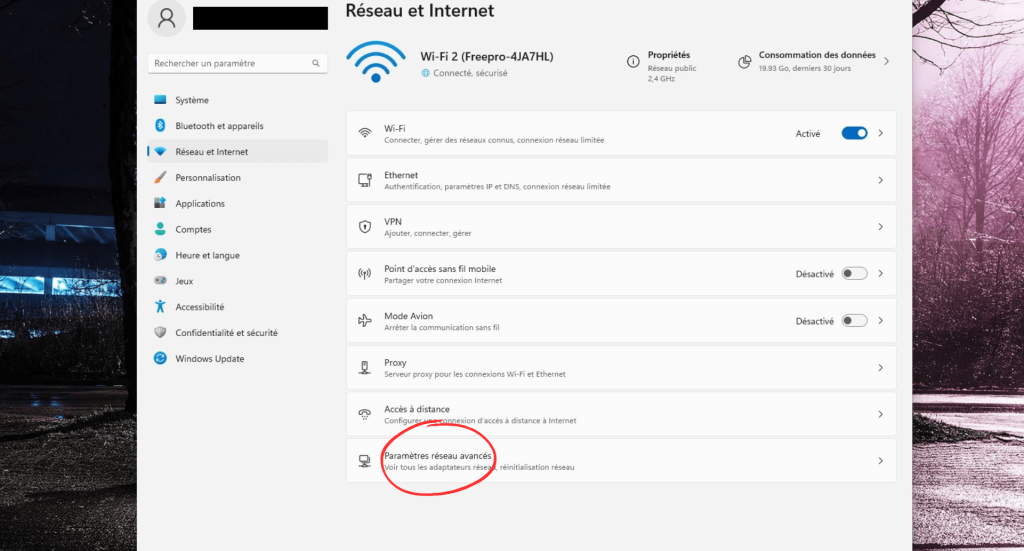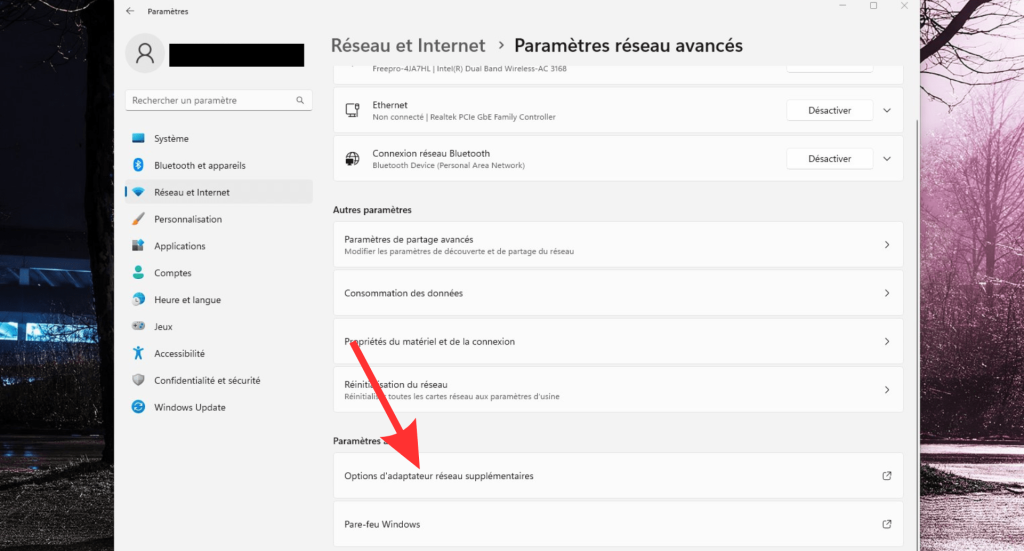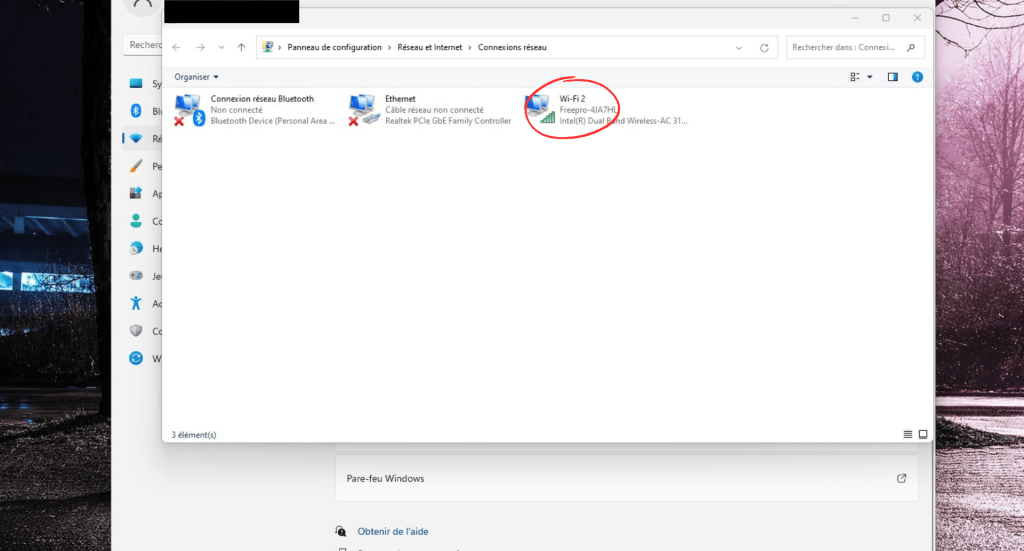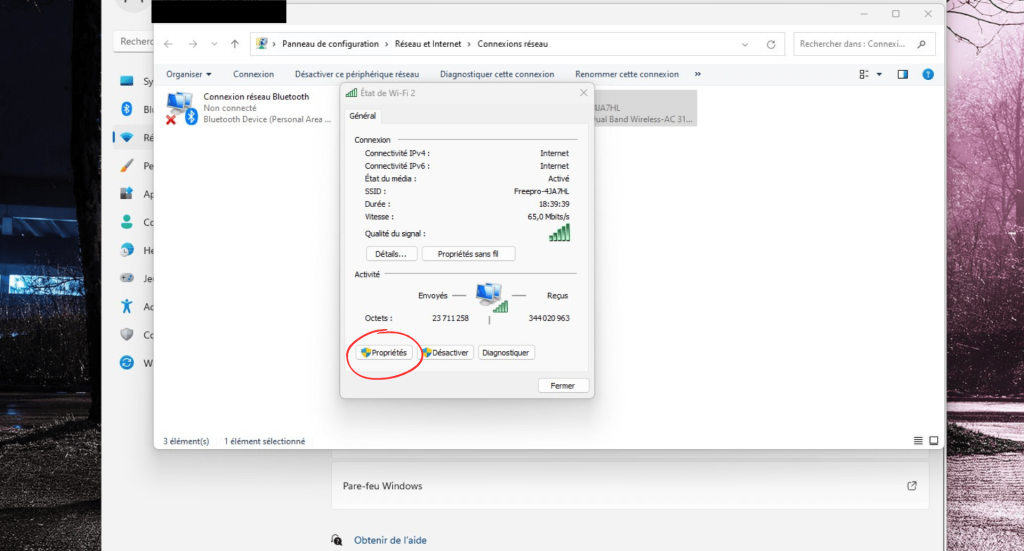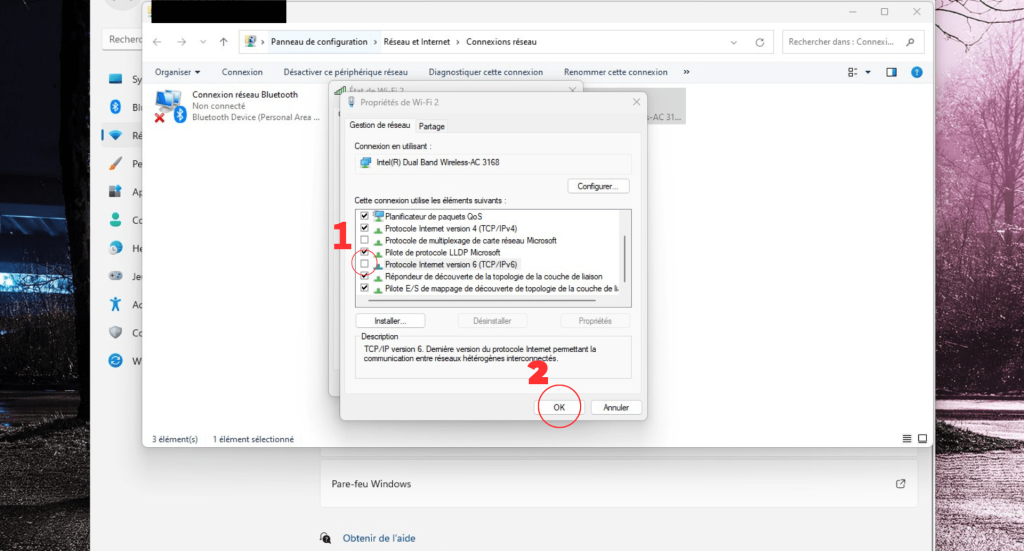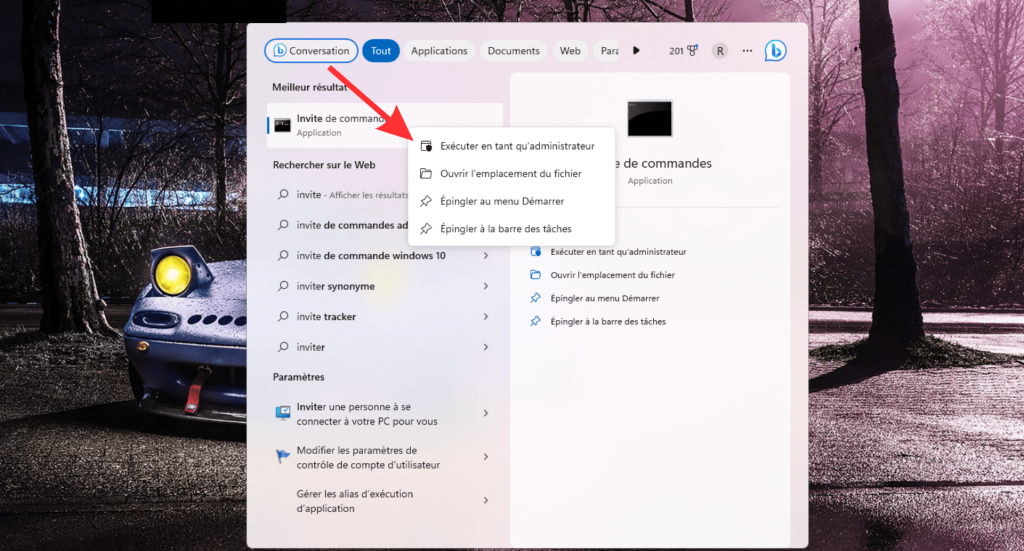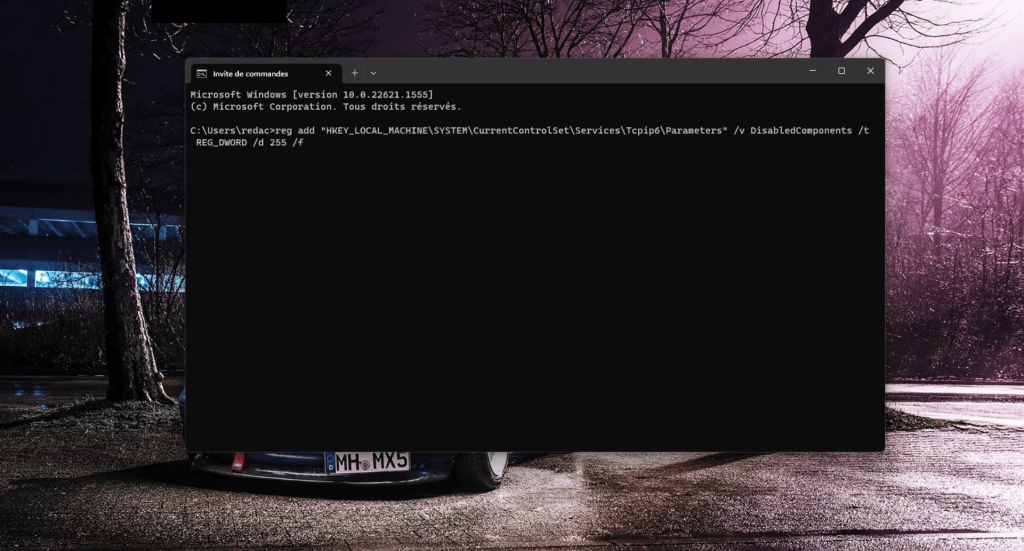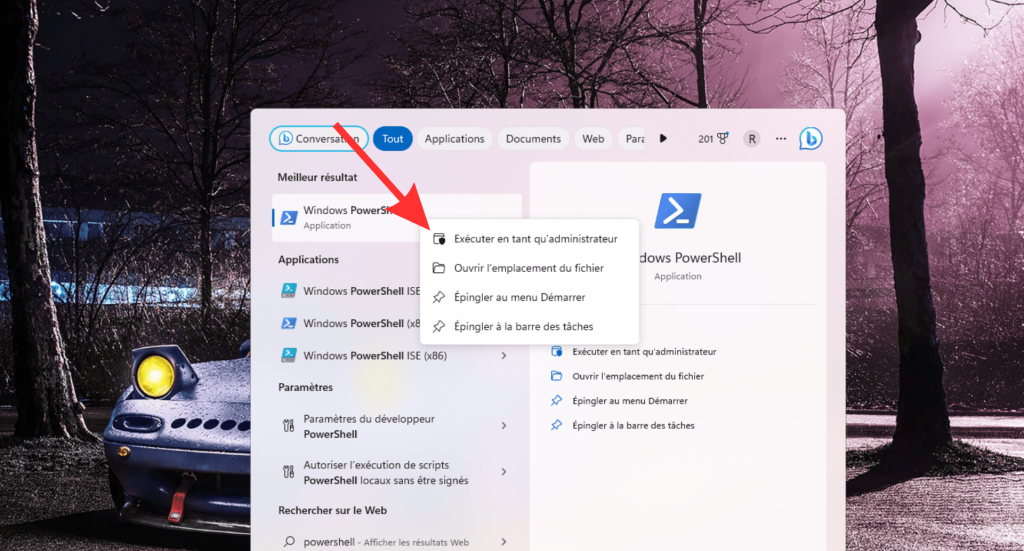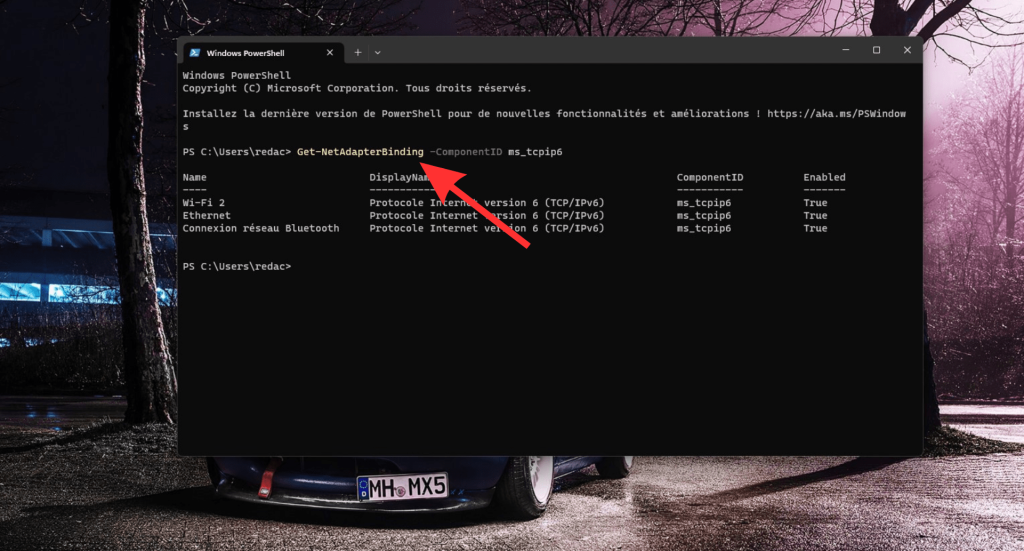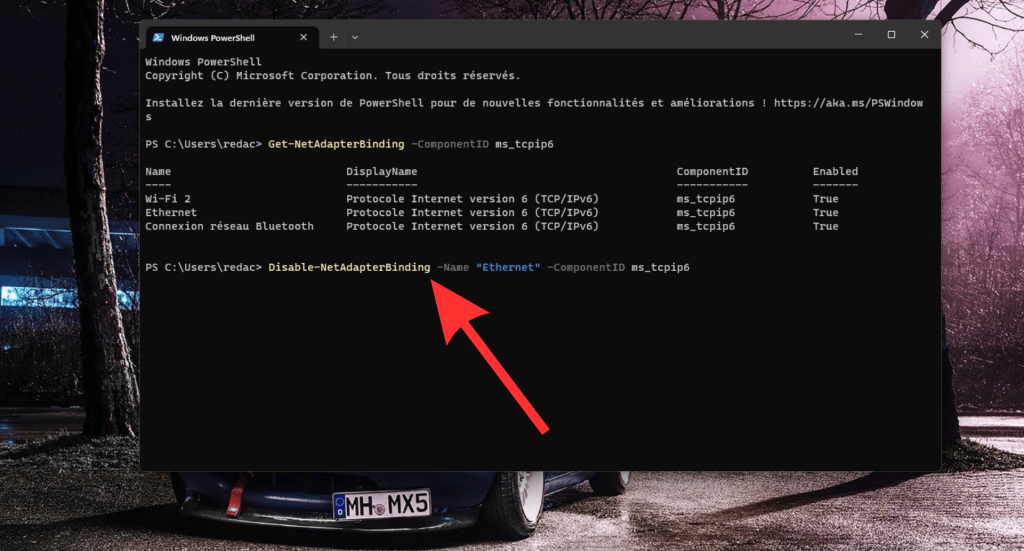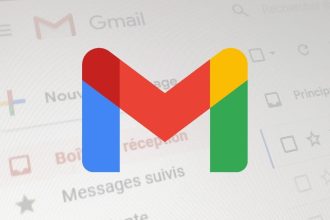IPv6 è la sesta versione del protocollo Internet (IP), che definisce le modalità di invio e ricezione dei dati su Internet. A differenza dell’IPv4, che utilizza indirizzi IP a 32 bit, l’IPv6 utilizza indirizzi a 128 bit, rendendo possibile la creazione di un numero notevolmente maggiore di indirizzi univoci per i dispositivi connessi a Internet. Windows 11 consente di disabilitare l’IPv6 in tre modi diversi, illustrati in questo tutorial.
Come si disattiva l’IPv6 dalle Impostazioni in Windows 11?
Per disabilitare l’IPv6 in Windows 11 dalle impostazioni, è sufficiente seguire i seguenti passaggi. Ecco come fare:
- Aprite le Impostazioni
- Fate clic sulla sezione “Rete e Internet”.
- Cliccate su “Impostazioni di rete avanzate”.
- Andate quindi su “Opzioni adattatore di rete aggiuntivo”.
- Selezionate la rete a cui siete connessi, quindi fate clic su “Proprietà”.
- Cercare la sezione “Protocollo Internet versione 6” e deselezionare la casella.
- Cliccate su “OK”.
Come si fa a disabilitare l’IPv6 utilizzando il prompt dei comandi di Windows 11?
Ricordiamo che questo metodo richiede l’uso del prompt dei comandi, che non è privo di rischi se l’operazione non viene eseguita correttamente. Si consiglia pertanto di creare un backup del dispositivo prima di procedere. Per farlo :
- Cercare “Prompt dei comandi” nella sezione “Ricerca” di Windows.
- Fare clic con il tasto destro del mouse sull’applicazione ed eseguirla come amministratore
- Digitare il comando “reg add “HKEY_LOCAL_MACHINESYSTEMCurrentControlSetServicesTcpip6Parameters” /v DisabledComponents /t REG_DWORD /d 255 /f” e premere Invio .
- Riavviare il PC
Come si disattiva il protocollo IPv6 da Powershell in Windows 11?
Se volete usare Powershell per disabilitare l’IPv6 sul vostro dispositivo, seguite questi passaggi in ordine:
- Cercare “Powershell” nella sezione “Ricerca” di Windows 11.
- Fate clic con il tasto destro del mouse sull’applicazione ed eseguitela come amministratore
- Digitare il comando “Get-NetAdapterBinding -ComponentID ms_tcpip6” e premere Invio .
- Quindi digitate il comando “Disable-NetAdapterBinding -Name “Ethernet” -ComponentID ms_tcpip6″ per disabilitare IPv6 e premete Invio.